Discord on hyvin tunnettu yleiskäyttöinen sovellus, jota käytetään laajasti ihmisten kanssa vuorovaikutukseen ympäri maailmaa. Se tarjoaa lukuisia upeita ominaisuuksia, kuten ääni-/videopuhelut, chattailu viestien kautta, suoratoisto, näytön jakaminen ja paljon muuta.
Discord-käyttäjät ovat tietoisempia äänestään suoratoiston tai ääni-/videopuheluiden aikana. He saattavat haluta tarkistaa äänensä tai kuulla äänensä Discordissa.
Tässä oppaassa käsitellään tapaa kuulla itsesi Discordissa. Joten aloitetaan!
Kuinka kuulla itsesi epäsopussa?
Jos haluat kuulla itsesi Discordissa, alla olevat vaiheet ovat tarpeeksi hyviä.
Vaihe 1: Käynnistä Discord-sovellus
Käynnistä Discord-sovellus etsimällä ' Ristiriita ' sitä varten Käynnistä-valikosta:
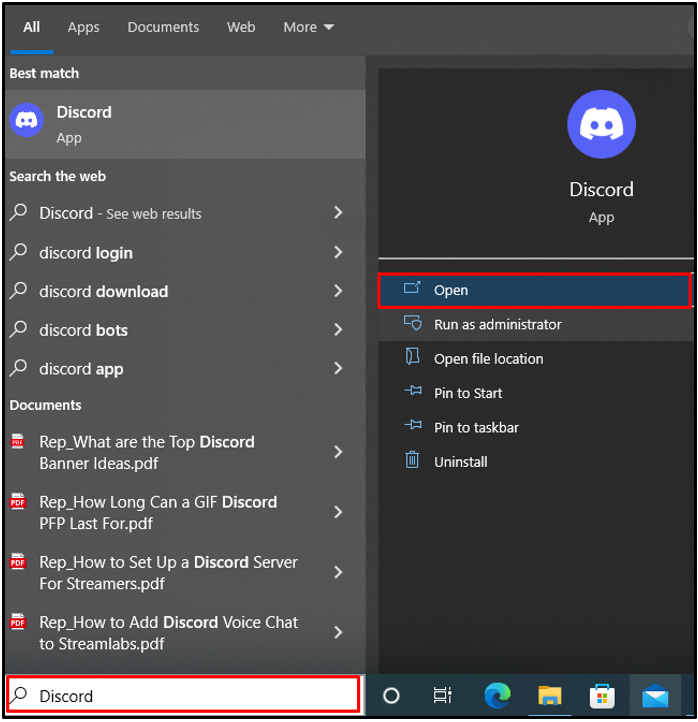
Vaihe 2: Avaa Käyttäjäasetukset
Avaa seuraavaksi Discord-käyttäjäasetus napsauttamalla korostettua ' Gear ”-kuvake:
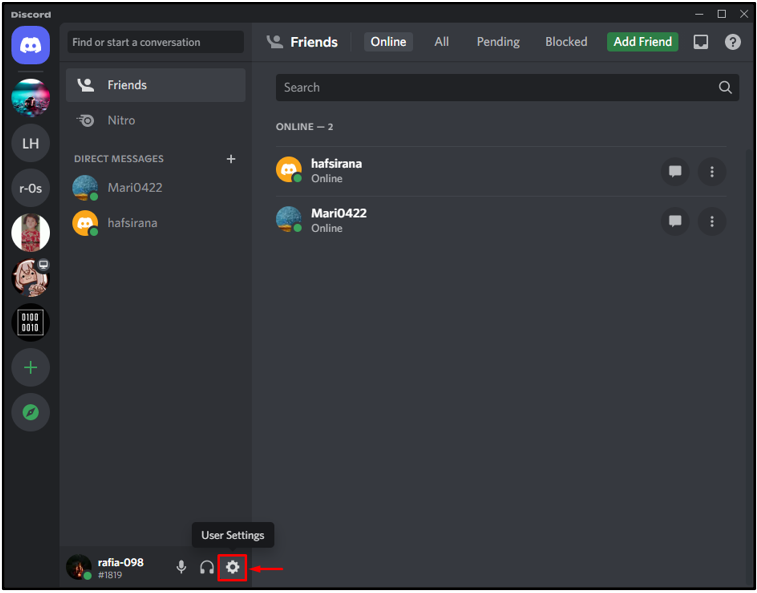
Vaihe 3: Siirry Ääni- ja videoasetuksiin
Siirry sitten kohtaan ' Ääni ja video ” asetukset vasemmasta sivupaneelista:
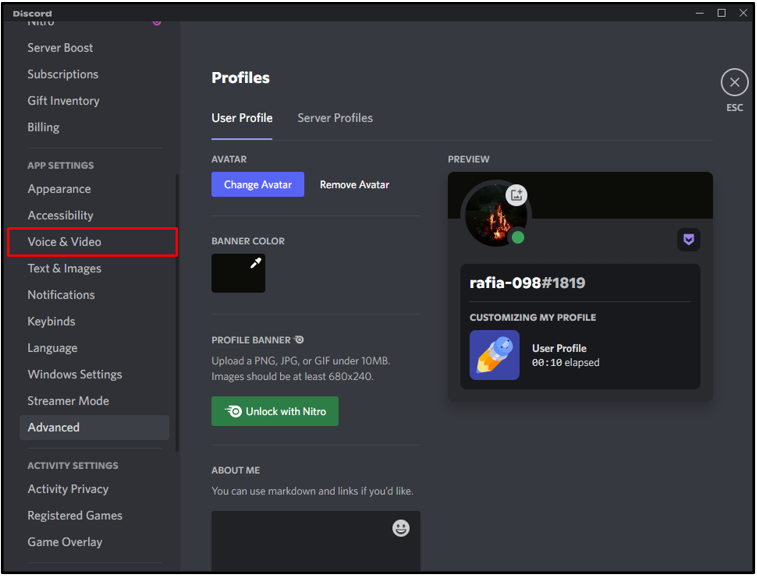
Vaihe 4: Kuuntele itseäsi Discordissa
Etsi ' MIC TESTI ” asetusvalikko testataksesi mikrofoniasi ja kuulet itsesi Discordissa. Voit myös määrittää muita ääni- ja videoasetuksia, kuten tulo- ja lähtölaitteet, mikrofonitesti, syöttötila, kamerasarja ja monia muita:
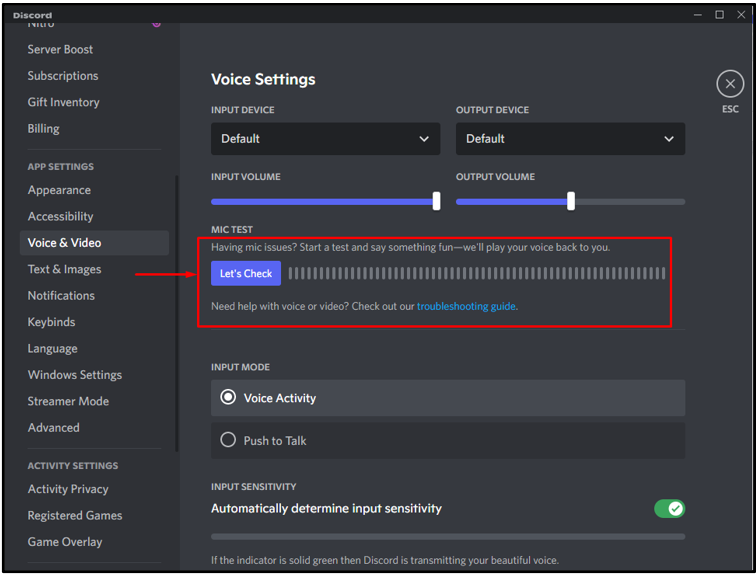
Testaaksesi ääntäsi paina ' Tarkistetaan ”sininen painike:
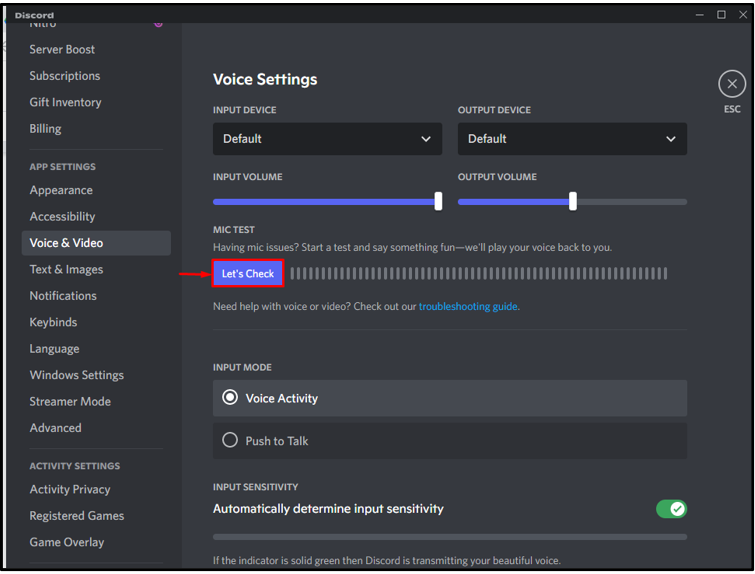
Tätä ominaisuutta käytetään mikrofonin testaamiseen ja sitten äänen tulo- ja lähtölaitteiden asettamiseen vastaavasti:
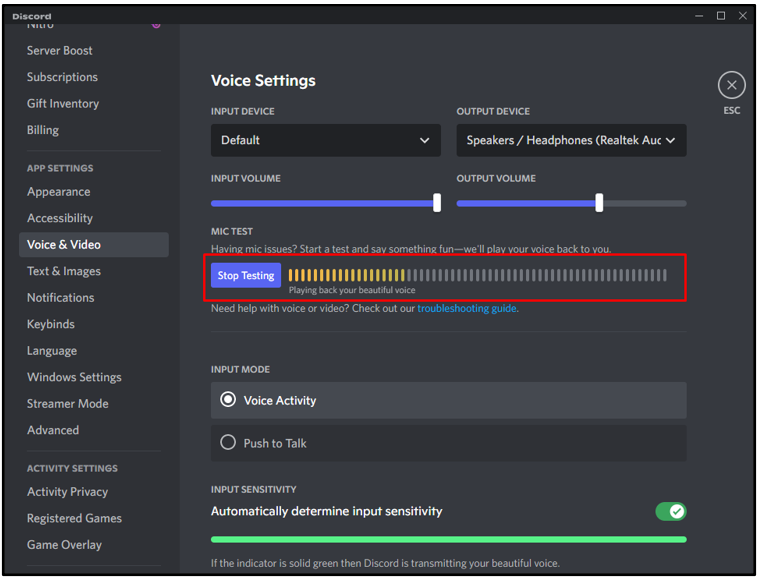
Jos haluat lopettaa äänesi testaamisen tai kuulemisen, paina ' Lopeta testaus ”-painiketta. Napsauta sen jälkeen ' X ” -kuvaketta sulkeaksesi käyttäjän asetukset:
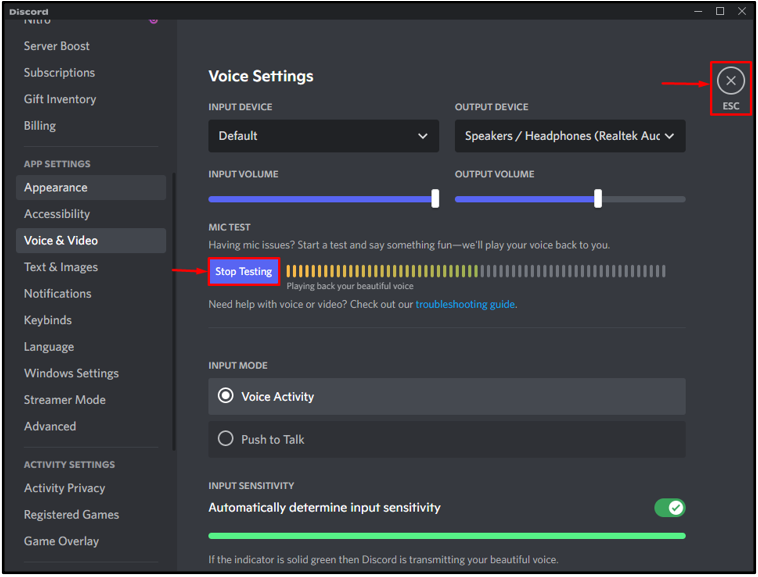
Ole hyvä! Olet oppinut kuulemaan itsesi Discordissa.
Johtopäätös
Jos haluat kuulla äänesi Discordissa, siirry ensin Discord User -asetuksiin. Avaa sen jälkeen ' Ääni ja video ' asetukset ja etsi ' MIC TESTI ”-valikko. Klikkaa ' Tarkistetaan ”-painiketta ja ala puhua. Seurauksena on, että kuulet itsesi Discordissa. Tässä oppaassa olet oppinut kuulemaan itsesi Discordissa.